WhatsAppリンクのデバイスが機能しない問題を解決するための5つの確認済みのヒント
WhatsAppはコンパニオンモードと呼ばれる新しい機能を起動しました。これにより、WhatsAppが4つのリンクされたデバイスで動作しやすくなります。この機能を使用すると、チャット履歴を簡単に同期し、他の多くのことを実行できます。しかし、もしも WhatsAppリンクデバイスは機能していません?何らかの未知の理由で、WhatsAppがデバイスをリンクできない場合、心配しないでください。以下では、この問題を解決しようとするいくつかのトップの方法について言及しました。
パート1。WhatsAppにデバイスをリンクできないのはなぜですか?
現在、私はiPhone 12を使用しています。WhatsAppアカウントの2番目のデバイスとして設定したいのですが、1週間前に起動されてからコンパニオンモードを見ることができません。 WhatsAppリンクデバイスが機能していない理由を誰かが知っていますか?ありがとう”
WhatsAppでリンクが開いていない場合、それには多くの理由があります。トップの原因の一部について以下で説明します。
- デバイスをリンクできない場合は、WhatsAppアプリを更新していないためかもしれません
- デバイスまたはWhatsAppアプリケーションに問題があります
- アプリのキャッシュがクリアされていることを確認してください
- カメラの許可を許可しました
- デバイスでDPIモードを有効にしていることを確認してください
- WhatsAppリンクデバイスQRコードが機能していません
パート2。WhatsAppリンクデバイスを機能させない方法は?
何らかの理由で、WhatsAppリンクが機能していない場合は、心配しないでください。以下では、解決してみることができる上位5つのソリューションについて言及しました。時間を無駄にせずに、これらの方法を1つずつ議論しましょう。
修正1。4つのデバイスをリンクしていることを確認してください
WhatsAppリンクデバイスが機能していない場合、デバイスをリンクしなかったことを意味します。 4つのデバイスすべてをリンクしていることを確認してください。アプリは4つのセカンダリデバイスをリンクすることのみを許可するため、制限を超えないでください。
修正2。WhatsAppを削除して、セカンダリー/新しいデバイスでApp Store/Google PlayからWhatsAppを再インストールします
WhatsAppリンクが機能していない場合は、新しいデバイスからWhatsAppを削除および再インストールする必要があります。それを行うことで、すぐにデバイスをリンクできます。新しいデバイスおよびセカンダリデバイスのWhatsAppを削除および再インストールする方法は次のとおりです。
- 二次電話を開き、WhatsAppアプリを検索します。
- 次に、それを押して、[削除]ボタンを選択してアプリケーションを削除します。
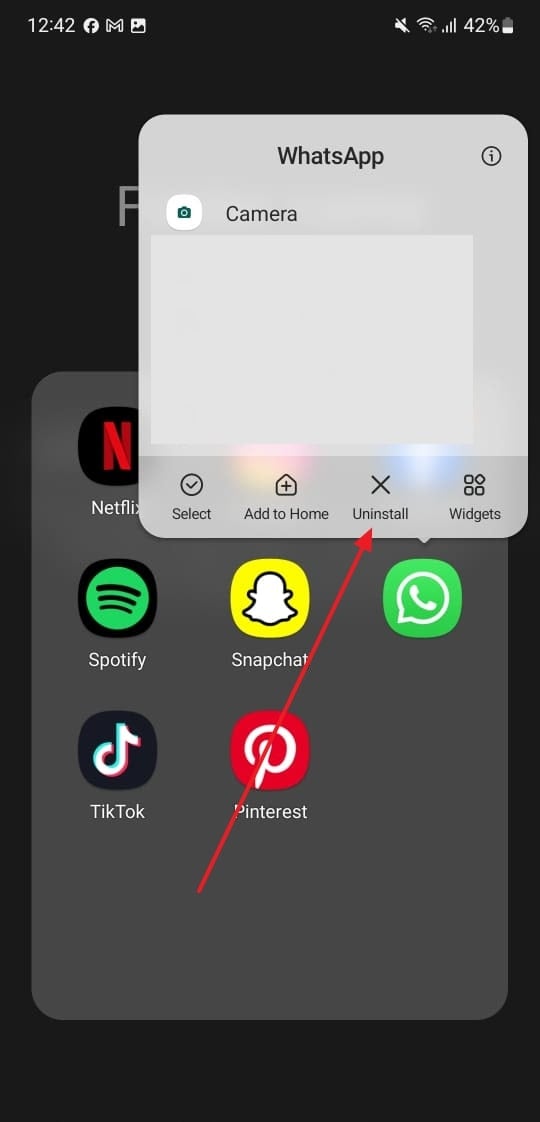
- App StoreまたはGoogle Playストアにアクセスして、WhatsAppアプリケーションを検索します。
- [インストール]ボタンをクリックして、「WhatsApp」アプリケーションをダウンロードします。
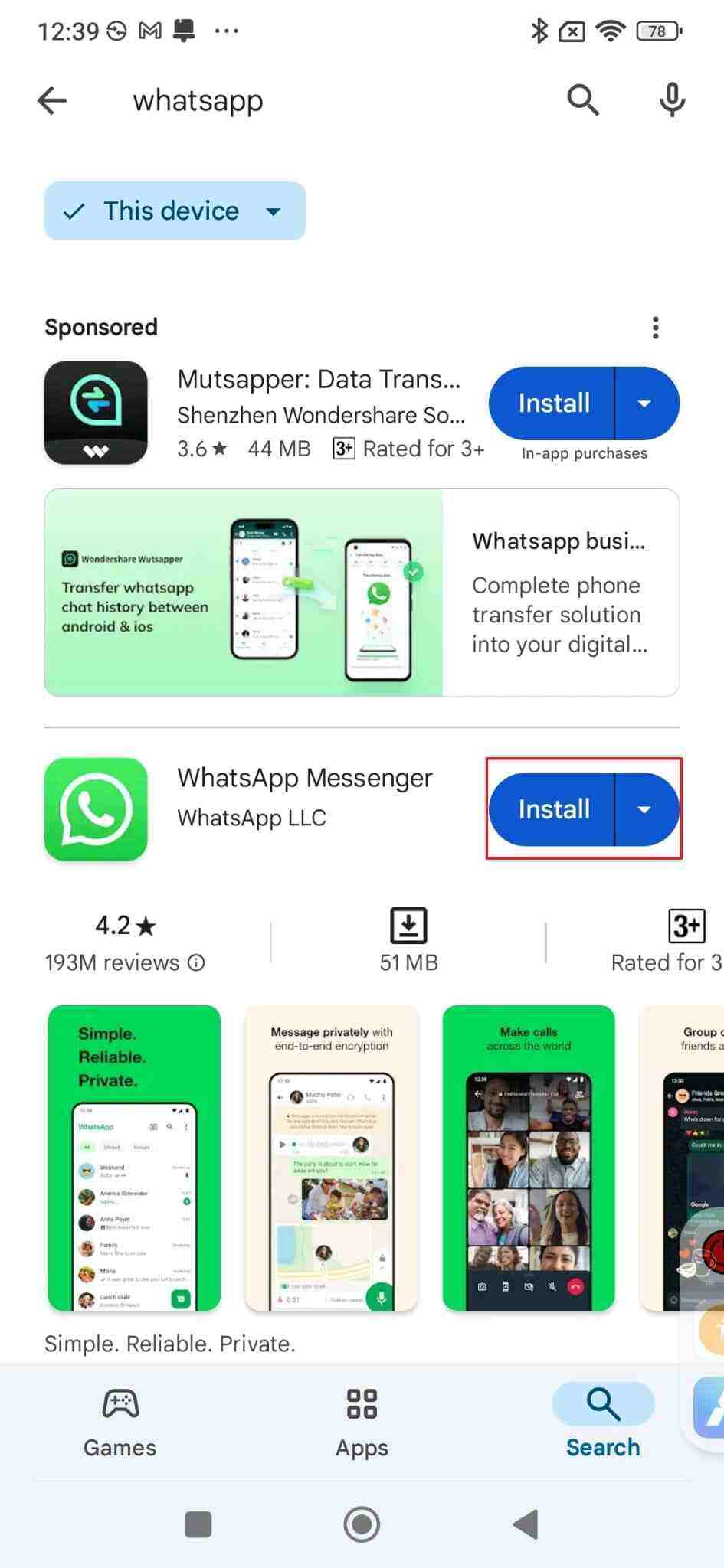
- インストールしたら、携帯電話で起動してリンクを開始します。
修正3。WhatsAppキャッシュをクリアします
何らかの理由で、リンクされたデバイスWhatsAppが機能していない場合は、WhatsAppキャッシュをクリアします。キャッシュをクリアすると、一時的なファイルも削除されるため、すべての問題を解決するのに役立ちます。 iPhoneとAndroidのキャッシュをクリアするには、以下の指示に従ってください。
アンドロイド:
- 「設定」アプリケーションを開き、「アプリ」を選択します。次に、「アプリの管理」オプションを探して、携帯電話でアプリを取得します。次に、WhatsAppアプリケーションを探してください。
- 「ストレージ」ボタンを選択できる「アプリ情報」オプションが表示されます。
- AndroidデバイスからWhatsAppキャッシュを削除する「Clear Cache」オプションを選択します。
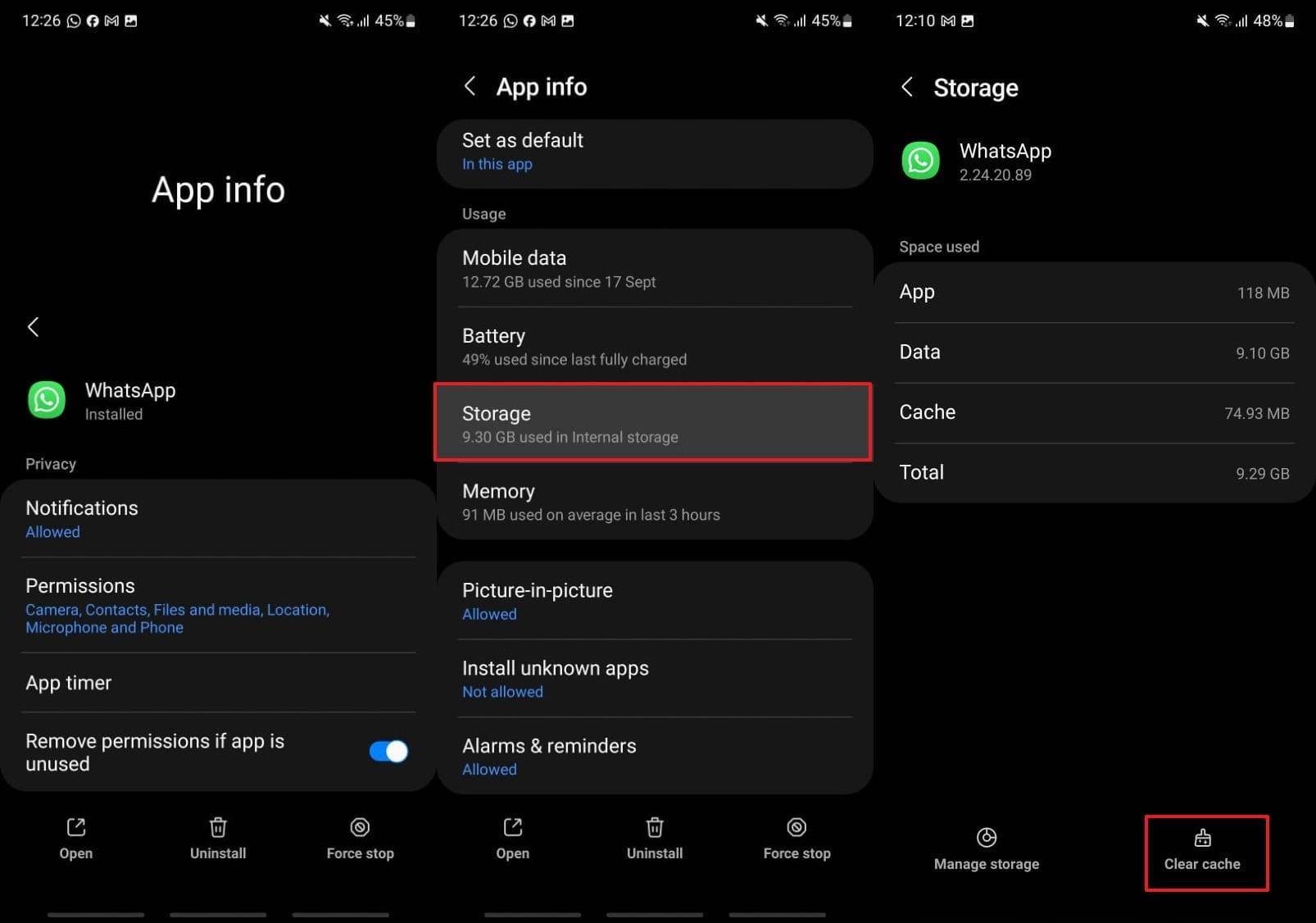
iPhone:
iPhoneデバイスの場合、Androidのようにキャッシュをクリアすることはできません。 iPhone用のWhatsAppキャッシュをクリアしたい場合は、最初にアプリケーションを削除して再インストールする必要があります。このようにして、キャッシュは簡単にクリアされます。
修正4。カメラの許可を許可します
WhatsAppリンクデバイスQRコードは、カメラの許可のために機能しない場合があります。デバイスを簡単にリンクできるように、カメラの許可があることを確認してください。 AndroidとiPhoneでカメラの許可を与える方法は次のとおりです。
- まず、WhatsAppアイコンを押して、メニューから情報アイコンをクリックします。
- 次に、アクセス許可に移動し、[カメラ]をクリックし、[アプリの使用中にのみ許可]オプションを選択します。
- 許可を与えたら、他のアプリケーションをリンクしてみてください。
5。デバイスのDPIを変更します
WhatsAppリンクデバイスが機能しないことを修正できるもう1つの方法は、デバイスのDPIを変更することです。それを行うことで、WhatsAppでリンクデバイスオプションを取得できます。これがあなたがそれをする方法です。
- デバイスの「設定」を開き、「表示」オプションに移動します。 「フォントサイズ」と「表示サイズ」が表示されます。
- 次に、スライダーを使用して要件に応じて表示サイズを変更します。 「最小」から「デフォルト」から「大規模」から選択できます。
- サイズを変更したら、WhatsAppアプリに移動してください。LinkedDevicesオプションが表示されることを願っています。
「この時点でWhatsAppが新しいデバイスをリンクできない」という問題を解決するためのいくつかの最大の方法を以下に示します。これらの簡単な手順は、迅速に修正するのに役立ちます。
More reading: iPhoneからiMovieに動画をインポートする手順ガイド
パート3。WhatsAppにデバイスをリンクする方法は?
WhatsAppのデバイスをリンクするには、以下の手順に従ってください。
ステップ1。 まず、コンパニオン電話でアプリケーションをダウンロードします。 WhatsAppを開いて、「同意して続行」をクリックします。
ステップ2。 「その他のオプション」を選択し、「リンクされたデバイス」オプションを探し、[リンクデバイス]をクリックします。
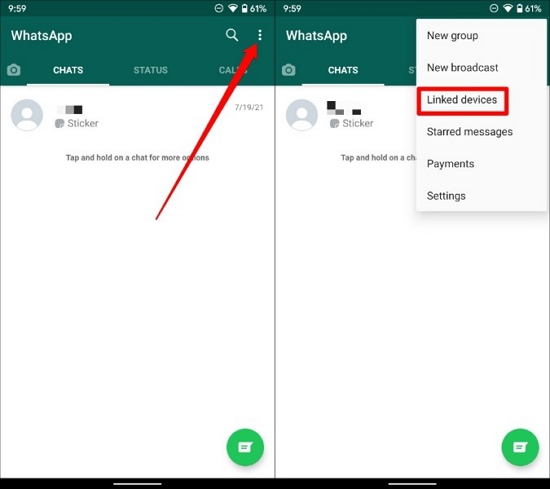
ステップ3。 次に、主要な電話のロックを解除し、QRコードを使用してAndroidコンパニオンをスキャンします。
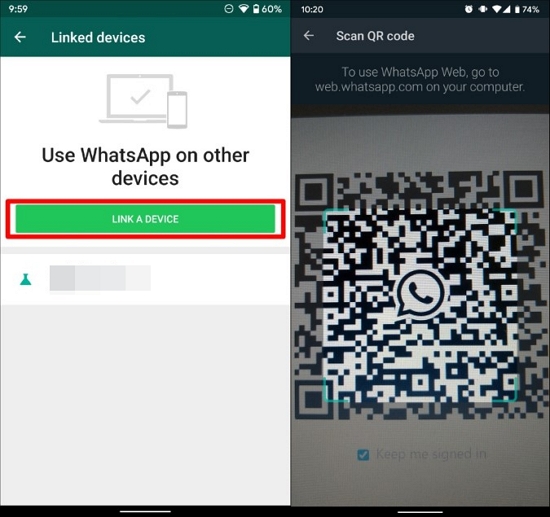
ステップ4。 これは、コンパニオンモードを使用して、ほぼ4つの異なるデバイスをプライマリデバイスにリンクする方法です。
有用なヒント:AndroidとiPhoneの間でWhatsAppを転送する方法
複数のデバイスがある場合は、WhatsAppデータ間のデータを転送することをお勧めします。 itooltab watsgowhatsapp転送はあなたにとって理想的な選択です。このソフトウェアの助けを借りて、WhatsAppデータを古いAndroidデバイスから新しいiPhoneデバイスに簡単に移動できます。その逆も同様です。また、データの損失について心配する必要はありません。 Watsgoをダウンロードして、WhatsAppを使用して転送する方法を見てみましょう。
ステップ1。 アプリをダウンロードして、[WhatsApp転送]オプションをクリックします。
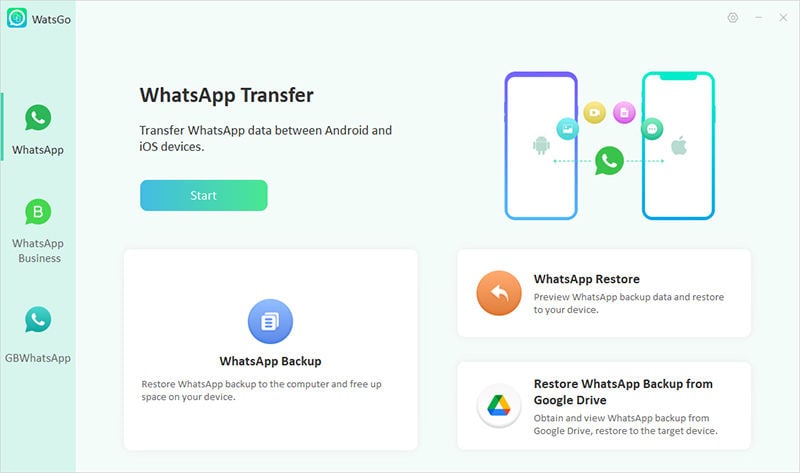
ステップ2。 次に、両方のデバイスを接続し、ターゲットデバイスとソースデバイスを選択します。完了したら、[開始]ボタンをクリックします。
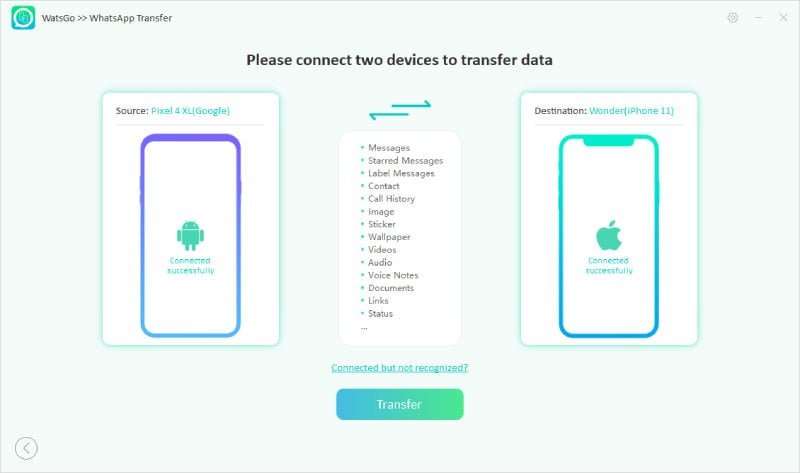
ステップ3。 次のステップで、写真、ビデオなど、バックアップするデータを選択します。次に、[続行]ボタンをクリックします。
![[WhatsAppデータファイル]を選択して転送します](https://ezkyn.com/wp-content/uploads/cache/2025/05/select-whatsapp-data-to-transfer-watsgo.jpg)
ステップ4。 異なるデバイス間を転送するには、さまざまな検証手順が含まれる場合がありますが、心配しないでください。Watsgoはプロンプトを提供します。指示に従ってください。WhatsApp転送が完了します。
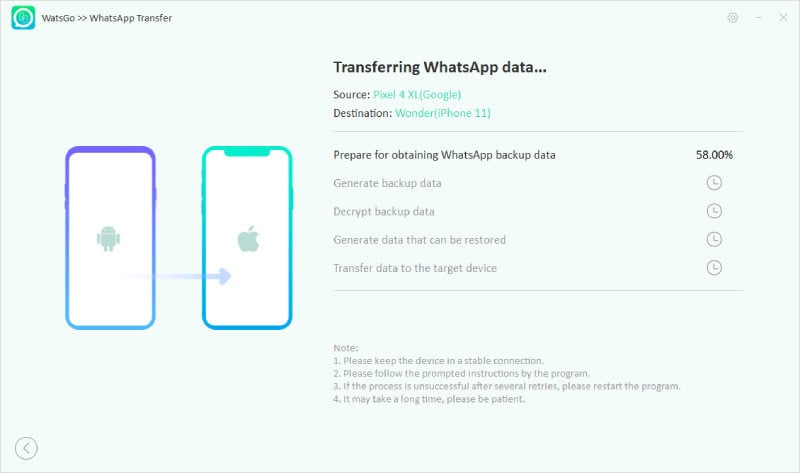
ステップ5。 プロセスが完了すると、画面に「転送されたWhatsAppに成功した」メッセージが表示されます。
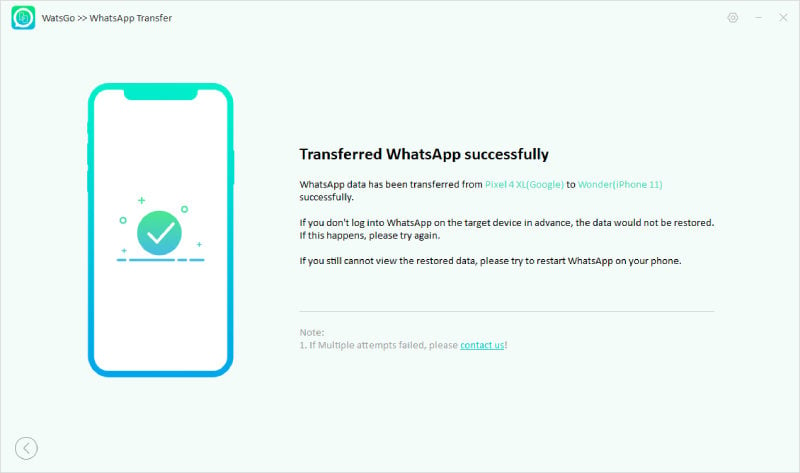
結論
WhatsAppにデバイスをリンクできないのはなぜですか?同じ問題に直面している場合は、上記の方法をチェックしてください。これらの手順に従うことにより、すぐにデバイスをリンクできます。さらに、複数のデバイスがあり、それらの間にデータを転送する場合は、itooltab watsgoを試してください。 iPhoneからAndroidからAndroidに、またはその逆にWhatsAppデータを簡単に転送できます。iphone間またはAndroidデバイス間でも簡単に転送できます。






